Consejo de Windows 10: borre las listas de salto en Windows 10

Microsoft introdujo Jump Lists en Windows 7 y es una buena característica para mejorar su flujo de trabajo. Pero a veces, es posible que desee borrar los elementos.
Microsoft introdujo por primera vez la función Jump Listscon Windows 7. Dependiendo de la aplicación anclada a la barra de tareas, sus Jump Lists incluyen un historial de todos sus archivos, carpetas, sitios web y otros elementos recientes.
Las Jump Lists son una buena característica para mejorar su flujo de trabajo y productividad, pero a veces, es posible que desee eliminar todos los elementos.
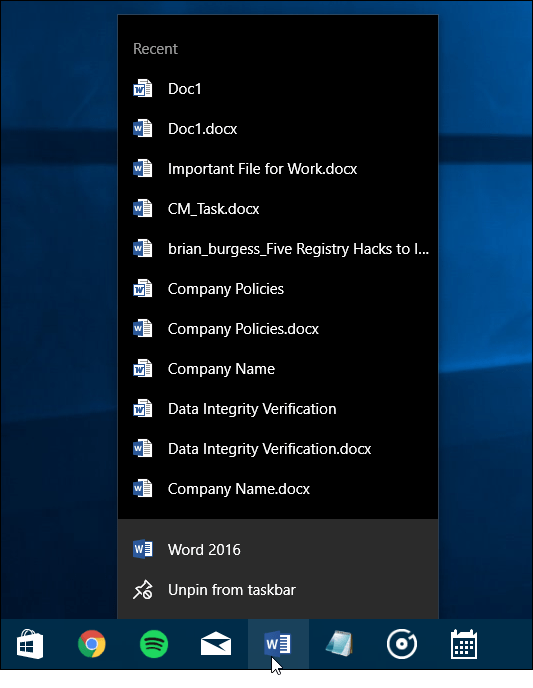
Borrar listas de salto Windows 10
Eliminar los elementos en Jump Lists es sencillo. Haga clic con el botón derecho en el escritorio y seleccione Propiedades en el menú contextual.
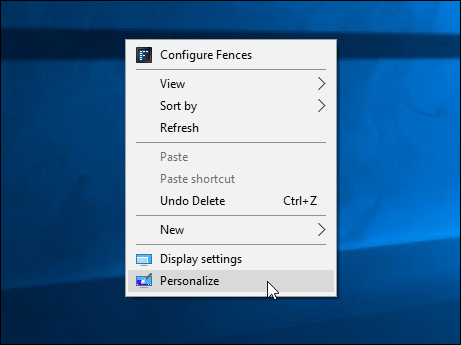
Luego, seleccione Inicio, y en el lado derecho, desplácese hacia abajo y apague Mostrar elementos abiertos recientemente en Jump Lists en Inicio o en la barra de tareas.
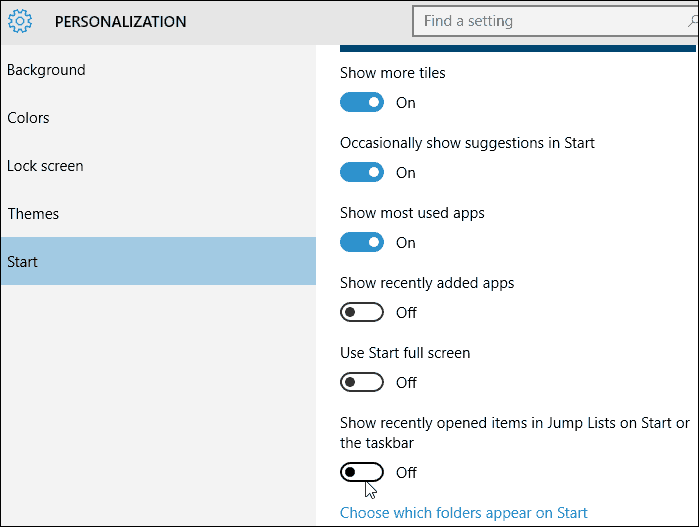
Eso es todo al respecto. Su historial de Jump List se borrará. Si desea comenzar de nuevo, vuelva a encender el interruptor. También vale la pena señalar que los elementos anclados no se eliminarán.
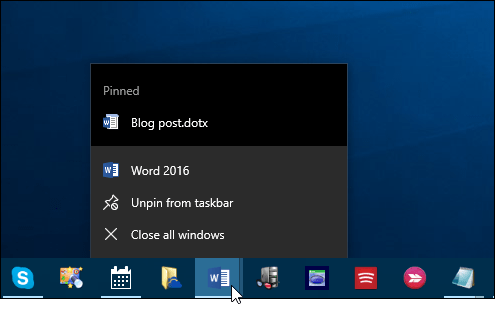
Una cosa que falta actualmente es la habilidadpara administrar elementos en listas como en Windows 7 y 8.1. Con suerte, esa opción se agregará a la Edición de aniversario de Windows 10, que es la próxima actualización importante y se espera que se lance en julio.
Si aún no está ejecutando Windows 10, consulte nuestro artículo sobre cómo eliminar el historial de Jump List en Windows 7 u 8.1.









![Deshabilitar y borrar el historial de la lista de salto de Windows 7 [Cómo hacerlo]](/images/geek-stuff/disable-and-clear-windows-7-jump-list-history-how-to.png)
Deja un comentario